Jak přepnout na 5GHz WiFi pásmo ve Windows 10
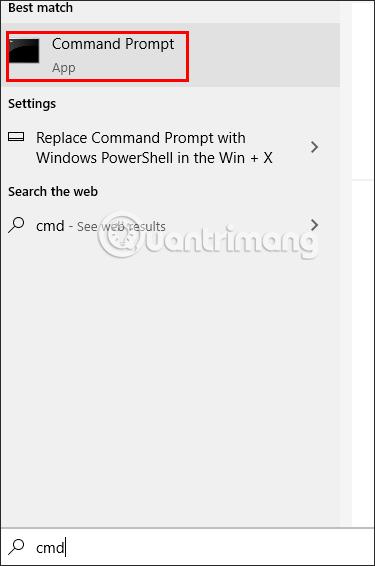
Ne všechny notebooky podporují pásmo 5 GHz nebo nemohou pásmo 5 GHz detekovat. Níže uvedený článek vás provede přepnutím pásma WiFi 5 GHz ve Windows 10.
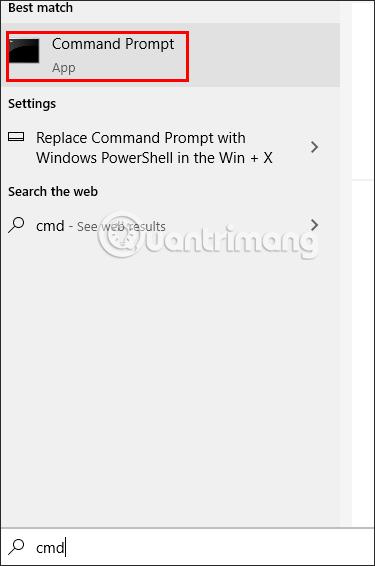
V podstatě rozdíl mezi 2,4 GHz a 5 GHz WiFi je rychlost a dosah. WiFi 2,4GHz bude podporovat nejvyšší rychlost připojení 450Mbps nebo 600Mbps, zatímco WiFi 5GHz bude podporovat rychlost připojení až 1300Mbps. Ne všechny notebooky však podporují pásmo 5 GHz nebo nemohou pásmo 5 GHz detekovat a automaticky použijí pásmo 2,4 GHz. Níže uvedený článek vás provede přepnutím pásma WiFi 5 GHz ve Windows 10.
Jak zkontrolovat, zda váš počítač podporuje 5 GHz
Prvním krokem v procesu je ujistit se, že váš počítač podporuje 5GHz. Chcete-li to provést, můžete provést rychlý a snadný příkaz pomocí příkazového řádku :
Krok 1:
V rozhraní v počítači zadejte klíčová slova do vyhledávacího řádku cmd a vyberte Spustit jako správce .
Krok 2:
Při přechodu na nové rozhraní uživatel zadá příkaz netsh wlan show drivers a stiskne Enter.
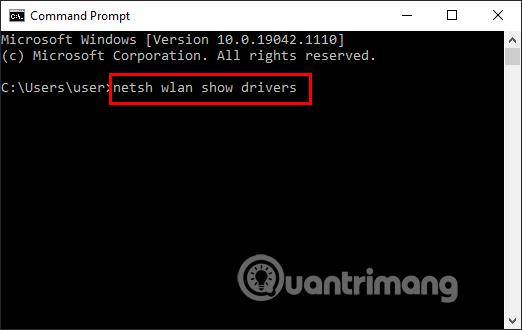
Krok 3:
Nyní uvidíte rozhraní běžící informační linky. Po dokončení práce vyhledejte informační řádek podporované typy rádia a podívejte se na standardy připojení WiFi, pokud:
Poznámka : Před provedením jakýchkoli změn vlastností síťového adaptéru si poznamenejte výchozí nastavení pro případ, že by se něco pokazilo.
Jak přepnout frekvenční pásmo 2,4 GHz na 5 GHz
Normálně váš počítač nebude mít problémy s používáním 2,4 GHz nebo 5 GHz. Ale pokud jste porovnali frekvence 2,4 GHz a 5 GHz a poté se rozhodli, že chcete změnit síťové pásmo na 5 GHz, můžete to udělat zde.
Krok 1:
V rozhraní počítače klikněte pravým tlačítkem na ikonu nabídky Start a vyberte Správce zařízení .
Krok 2:
Vyberte Zobrazit > Zobrazit skrytá zařízení , abyste zajistili, že Windows 10 zobrazí všechny ovladače.
Krok 3:
Přepněte se do nového rozhraní, klikněte na Síťové adaptéry .
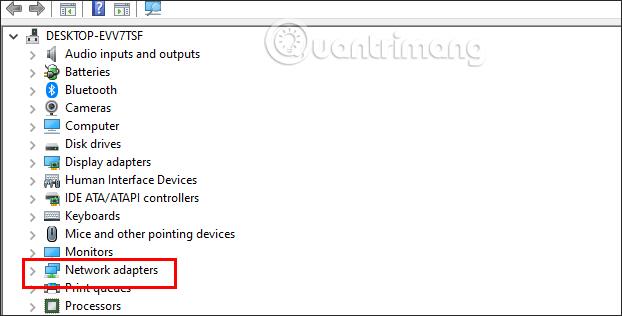
Dále v rozbaleném seznamu klikněte pravým tlačítkem na adaptér WiFi, který používáte v počítači, a vyberte Vlastnosti .
Krok 3:
V tomto rozhraní seznamu klikněte na kartu Upřesnit . Dále se podívejte dolů na sloupec Vlastnosti a klikněte na Preferované pásmo nebo Pásmo .
Podívejte se vedle sloupce Hodnota a kliknutím na rozevírací trojúhelník přepněte pásmo 2,4 GHz na 5 GHz, klikněte na Preferovat pásmo 5 GHz a poté kliknutím na OK uložte.
Kromě přechodu na 5 GHz můžete zkusit změnit kanál WiFi routeru , abyste zlepšili celkový výkon vaší sítě.
Jak donutit Windows 10 používat 5GHz
Pokud ve vlastnostech bezdrátového adaptéru není možnost Band nebo Preferred Band , budete muset vynutit změnu. V seznamu vlastností vyhledejte možnost s názvem VHT 2.4G . Pokud je k dispozici VHT 2,4G , nastavte hodnotu na hodnotu Zakázat , abyste deaktivovali možnost 2,4 GHz a vynutili přepnutí bezdrátového adaptéru na 5 GHz.
Pokud nemůžete najít žádnou z těchto možností, váš bezdrátový adaptér podporuje pouze 2,4 GHz. Jako konečné řešení se můžete pokusit ručně připojit k 5GHz bezdrátové síti nebo změnit frekvenci WiFi routeru, ale to ovlivní každé zařízení připojené k této síti.
Kiosk Mode ve Windows 10 je režim pro použití pouze 1 aplikace nebo přístupu pouze k 1 webu s uživateli typu host.
Tato příručka vám ukáže, jak změnit nebo obnovit výchozí umístění složky Camera Roll ve Windows 10.
Úprava souboru hosts může způsobit, že nebudete moci přistupovat k Internetu, pokud soubor není správně upraven. Následující článek vás provede úpravou souboru hosts ve Windows 10.
Snížení velikosti a kapacity fotografií vám usnadní jejich sdílení nebo posílání komukoli. Zejména v systému Windows 10 můžete hromadně měnit velikost fotografií pomocí několika jednoduchých kroků.
Pokud nepotřebujete zobrazovat nedávno navštívené položky a místa z důvodu bezpečnosti nebo ochrany soukromí, můžete to snadno vypnout.
Microsoft právě vydal aktualizaci Windows 10 Anniversary Update s mnoha vylepšeními a novými funkcemi. V této nové aktualizaci uvidíte spoustu změn. Od podpory stylusu Windows Ink po podporu rozšíření prohlížeče Microsoft Edge byly výrazně vylepšeny také nabídky Start a Cortana.
Jedno místo pro ovládání mnoha operací přímo na systémové liště.
V systému Windows 10 si můžete stáhnout a nainstalovat šablony zásad skupiny pro správu nastavení Microsoft Edge a tato příručka vám ukáže postup.
Tmavý režim je rozhraní s tmavým pozadím ve Windows 10, které pomáhá počítači šetřit energii baterie a snižuje dopad na oči uživatele.
Hlavní panel má omezený prostor, a pokud pravidelně pracujete s více aplikacemi, může vám rychle dojít místo na připnutí dalších oblíbených aplikací.









